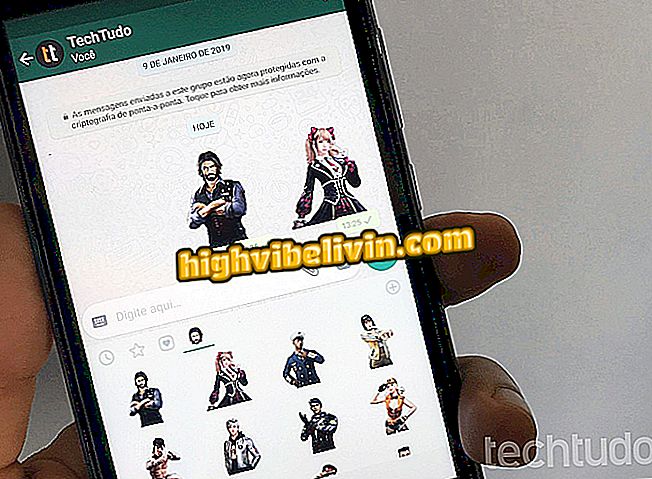Jak dostosować rozmowy w Facebook Messenger
Użytkownicy Facebooka Messenger mogą dostosowywać otwarte rozmowy do każdego z ich kontaktów w komunikatorze. Wśród funkcji dostosowywania są: wybór koloru okna, zmiana domyślnego emoji na "lubię" inną ikoną wybranego przez ciebie, wyciszenie tego czatu, a nawet zmiana nazw uczestników.
Niektóre z tych zmian mogą być widoczne dla wszystkich w rozmowie. Dlatego, nazywając przyjaciela "zmiażdżonym", będzie wiedział. W poniższym przewodniku ucz się krok po kroku, jak opuszczać okna Facebook Messenger.

Facebook Messenger pozwala zmienić kolor okien czatów
Facebook zmienia kanał, aby wyświetlać więcej wpisów od znajomych
Krok 1. Dostęp do Facebook Messenger za pomocą ikony aplikacji na smartfonie lub przez aplikację Facebook.

Uzyskaj dostęp do Facebook Messenger tak, jak lubisz
Krok 2. Na ekranie głównym aplikacji Facebook Messenger wybierz rozmowę, którą chcesz dostosować, i dotknij, aby ją otworzyć. Następnie przejdź do ikony reprezentowanej przez literę "i".

Uzyskaj dostęp do konwersacji na Facebooku Messenger, którą chcesz dostosować
Skonfiguruj powiadomienia Messenger
Krok 1. Możesz zachować ten sam wzorzec powiadomienia dla wszystkich użytkowników i utworzyć zróżnicowany dla określonego konta. Aby to zrobić, kliknij opcję "Powiadomienia". Jeśli nie chcesz otrzymywać powiadomień o tej rozmowie, kliknij "Ignoruj rozmowę".

Jeśli nie chcesz już otrzymywać powiadomień od tego kontaktu Facebook Messenger, po prostu ucisz rozmowę
Krok 2. Wybierz czas, w którym chcesz wyciszyć powiadomienia i dotknij "OK". Jeśli wybierzesz "Do momentu aktywacji ponownie", po prostu kliknij "Ponownie włącz rozmowę", aby przywrócić tę opcję.

Możesz wybrać, jak długo nie otrzymasz powiadomień dla konkretnej rozmowy z Facebook Messenger
Krok 3. Możesz także anulować alerty dotyczące reakcji na wiadomości, te emoja, które użytkownicy stosują do wiadomości przychodzących. Jeśli nie chcesz otrzymywać ostrzeżeń o tego rodzaju akcjach, wyłącz klucz obok opcji "Reakcja na wiadomości".

Możesz również anulować wyświetlanie reakcji na wiadomości z konkretnej rozmowy z Facebook Messenger
Zmień kolor okna
Dotknij "Kolory", a na dole okna pojawi się paleta tonalna. Stamtąd, po prostu wybierz preferowany kolor. Ale uwaga: druga osoba jest również w stanie zwizualizować zmianę.

Wybierz jeden z piętnastu kolorów dostępnych w oknie czatu na Facebooku Messenger
Zmień domyślny emoji
Domyślny emotikon, który znajduje się obok pola pisania wiadomości, może zostać zmieniony i zastąpiony symbolem, który bardziej odpowiada twoim kontaktom z tym kontaktem.
Aby zmienić, wróć do ikony "i" i kliknij opcję "Emoji". Zobaczysz kilka figurek - przeciągając od prawej do lewej, możesz sprawdzić wszystkie opcje. Stuknij w ulubiony i natychmiast zostanie zastosowany do czatu. Pamiętaj, że ta zmiana jest również wyświetlana przez innego użytkownika.

Zamień domyślną ikonę melodii na Facebook Messenger na tę, którą najbardziej lubisz
Zmień nazwę kontaktów na czacie
Czy uważasz, że aplikacja do czatu jest bardzo formalna z imieniem i nazwiskiem Twoich znajomych? Czy masz więcej niż jeden kontakt o tej samej nazwie? Messenger pozwala zmienić sposób ich przeglądania, a także sposób, w jaki inny użytkownik widzi Twój pseudonim. Aby to zrobić, przejdź do opcji "Pseudonimy" i dotknij nazwy kontaktu. Edytuj sposób, w jaki wolisz i zakończ w "Zdefiniuj". Jeśli chcesz zmienić swój, po prostu powtórz proces, dotykając swojego imienia i nazwiska.

Zmień nazwę kontaktu Facebook Messenger na dowolne
Również w tym przypadku drugi użytkownik może zmienić czas. Więc zwróć uwagę na pseudonim, który dodasz. Jeśli nazwa zostanie zastąpiona takimi terminami jak "kotek", "zmiażdżenie" lub "#quero", druga osoba będzie o tym wiedzieć.

Jak przejść do trybu offline na Facebooku Messenger
Jaka jest najlepsza aplikacja: WhatsApp lub Facebook Messenger? Skomentuj.